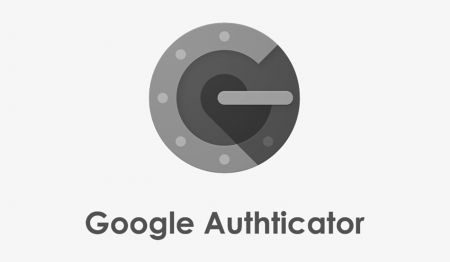ວິທີການຜູກມັດ Google Authenticator ໃນ PrimeXBT
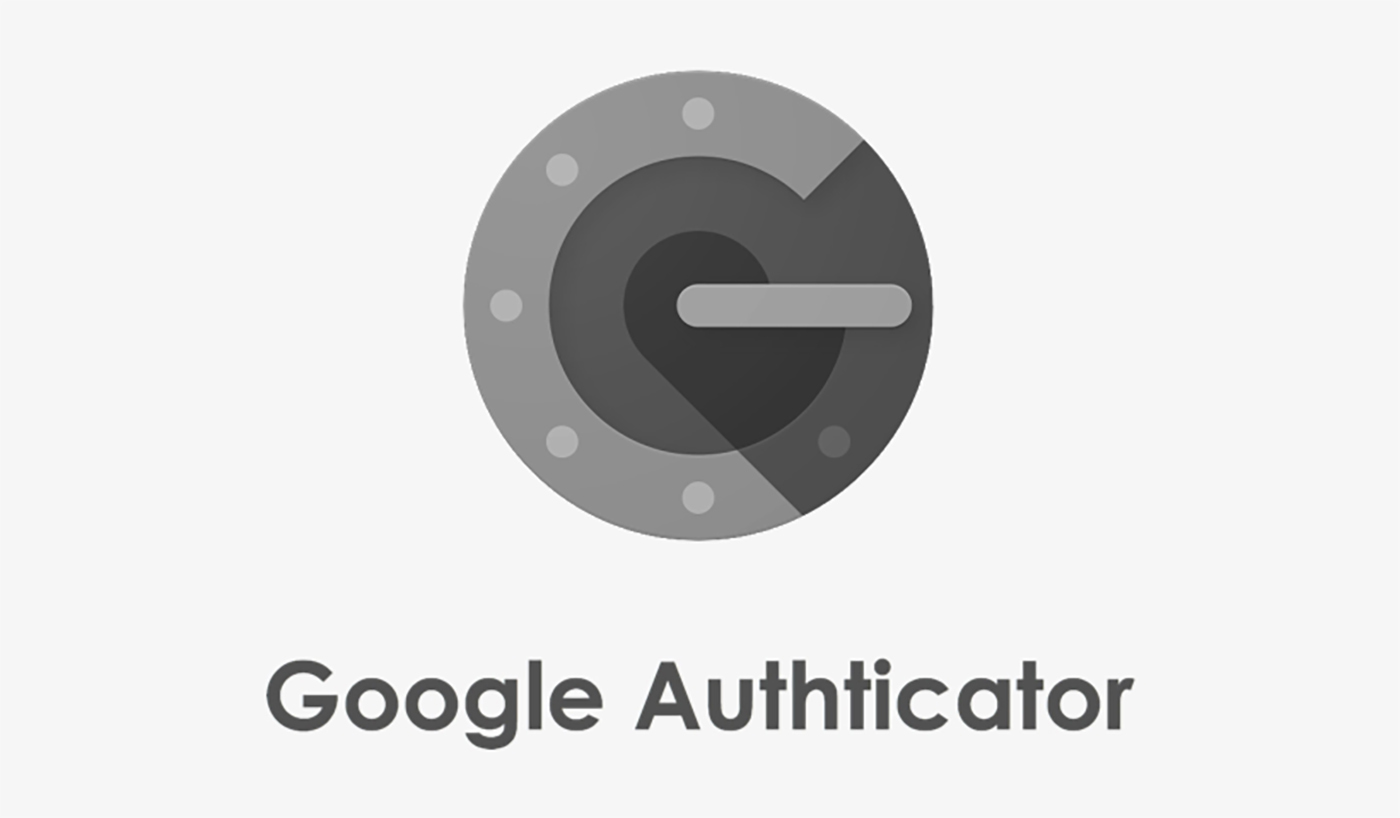
- ພາສາ
-
English
-
العربيّة
-
简体中文
-
हिन्दी
-
Indonesia
-
Melayu
-
فارسی
-
اردو
-
বাংলা
-
ไทย
-
Tiếng Việt
-
Русский
-
한국어
-
日本語
-
Español
-
Português
-
Italiano
-
Français
-
Deutsch
-
Türkçe
-
Nederlands
-
Norsk bokmål
-
Svenska
-
Tamil
-
Polski
-
Filipino
-
Română
-
Slovenčina
-
Zulu
-
Slovenščina
-
latviešu valoda
-
Čeština
-
Kinyarwanda
-
Українська
-
Български
-
Dansk
-
Kiswahili
Google Authenticator ແມ່ນຫຍັງ?
Google Authenticator ເປັນ TOTP authenticator. ລະຫັດຢືນຢັນຂອງມັນແມ່ນອີງໃສ່ຕົວແປທໍາມະຊາດເຊັ່ນ: ເວລາ, ຄວາມຍາວຂອງປະຫວັດສາດ, ວັດຖຸທາງດ້ານຮ່າງກາຍ (ເຊັ່ນ: ບັດເຄຣດິດ, ໂທລະສັບມືຖື SMS, tokens, fingerprints), ສົມທົບກັບລະບົບການເຂົ້າລະຫັດທີ່ແນ່ນອນ, ແລະໂຫຼດຫນ້າຈໍຄືນທຸກໆ 60 ວິນາທີ. ມັນບໍ່ແມ່ນເລື່ອງງ່າຍທີ່ຈະໄດ້ຮັບແລະຖອດລະຫັດ, ສະນັ້ນມັນຂ້ອນຂ້າງປອດໄພ.
ດາວໂຫຼດ ແລະຕິດຕັ້ງແອັບ Google Authenticator
1. iOS: ຊອກຫາ “Google Authenticator” ໃນ App Store. ດາວໂຫລດ URL: ກົດທີ່ນີ້;
2. Android: ຊອກຫາ “Google Authenticator” ໃນ Google Play. ດາວໂຫລດ URL: ຄລິກທີ່ນີ້ .


ວິທີການຜູກມັດ Google Authenticator?
ຂັ້ນຕອນທີ 1: ເຂົ້າໄປທີ່ PrimeXBT.com , ເຂົ້າສູ່ ລະບົບບັນຊີ PrimeXBT ຂອງທ່ານ.

ຂັ້ນຕອນທີ 2:
-
ກົດ Settings
-
ຄລິກ ເປີດໃຊ້ 2FA ໃນ ພາກສ່ວນ Google Authenticator

ຂັ້ນຕອນທີ 3: ທ່ານຈະໄດ້ຮັບ ລະຫັດ 16 ຕົວເລກ ແລະ ລະຫັດ QR.
ຄໍາເຕືອນ: PrimeXBT ແນະນໍາໃຫ້ທ່ານ ສໍາຮອງຂໍ້ມູນລະຫັດສ່ວນຕົວ 16 ຕົວເລກໃນທາງຄວາມປອດໄພ.
-
ກວດເບິ່ງວ່າ ຂ້ອຍໄດ້ສໍາຮອງລະຫັດ 16 ຕົວເລກ
-
ກົດ ສືບຕໍ່

ຂັ້ນຕອນທີ 4:
-
ເປີດ ແອັບ Authenticator ໃນໂທລະສັບຂອງທ່ານທີ່ເຈົ້າດາວໂຫຼດມາ
-
ກົດ + ໃນແຈຂວາ
-
ຄລິກ ສະແກນບາໂຄດ ເພື່ອສະແກນລະຫັດ QR ຫຼື ການປ້ອນດ້ວຍຕົນເອງ ເພື່ອປ້ອນລະຫັດສ່ວນຕົວ 16 ອັນ.

ຂັ້ນຕອນທີ 5: ໄດ້ຮັບແລະໃສ່ ລະຫັດ Google Authenticator ແລະຄລິກໃສ່ ເຮັດ ໃຫ້ ສໍາເລັດການຜູກມັດ Google 2FA

ຫມາຍເຫດ:
PrimeXBT ຈະບໍ່ສໍາຮອງຂໍ້ມູນລະຫັດສ່ວນຕົວຂອງທ່ານ. ຖ້າທ່ານລືມຫຼືສູນເສຍກະແຈ, ທ່ານສາມາດຣີເຊັດ Google Authenticator ຂອງທ່ານໄດ້ . ເພື່ອຄວາມປອດໄພຂອງບັນຊີ ແລະຊັບສິນຂອງທ່ານ, ກະລຸນາຮັກສາກະແຈຂອງທ່ານໃຫ້ຖືກຕ້ອງຕາມວິທີການເກັບຮັກສາທີ່ແນະນຳໂດຍ PrimeXBT!
- ພາສາ
-
ქართული
-
Қазақша
-
Suomen kieli
-
עברית
-
Afrikaans
-
Հայերեն
-
آذربايجان
-
Lëtzebuergesch
-
Gaeilge
-
Maori
-
Беларуская
-
አማርኛ
-
Туркмен
-
Ўзбек
-
Soomaaliga
-
Malagasy
-
Монгол
-
Кыргызча
-
ភាសាខ្មែរ
-
Hrvatski
-
Lietuvių
-
සිංහල
-
Српски
-
Cebuano
-
Shqip
-
中文(台灣)
-
Magyar
-
Sesotho
-
eesti keel
-
Malti
-
Македонски
-
Català
-
забо́ни тоҷикӣ́
-
नेपाली
-
ဗမာစကာ
-
Shona
-
Nyanja (Chichewa)
-
Samoan
-
Íslenska
-
Bosanski
-
Kreyòl